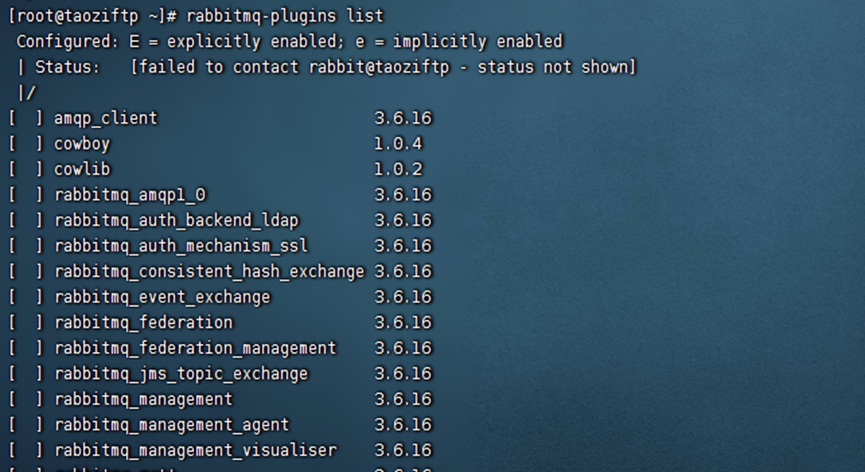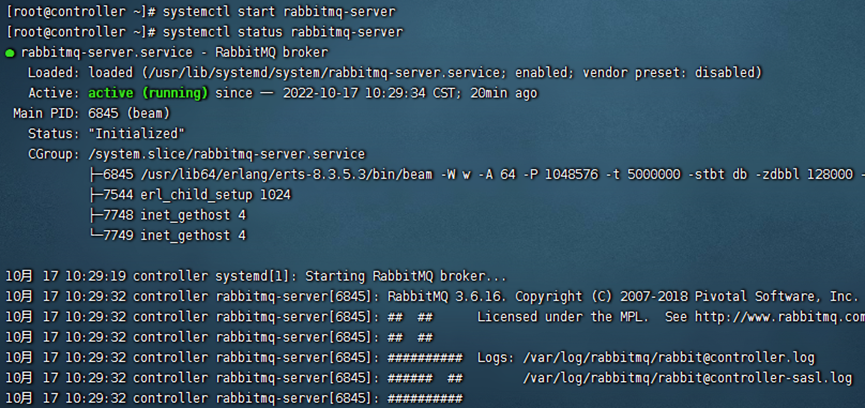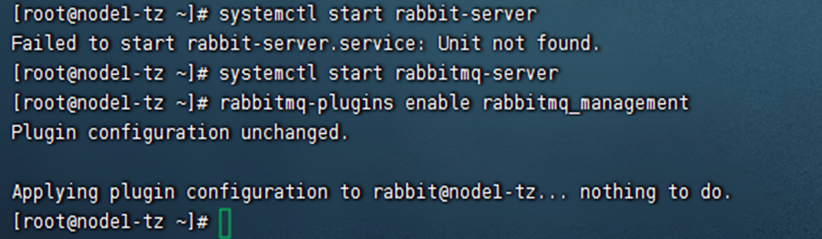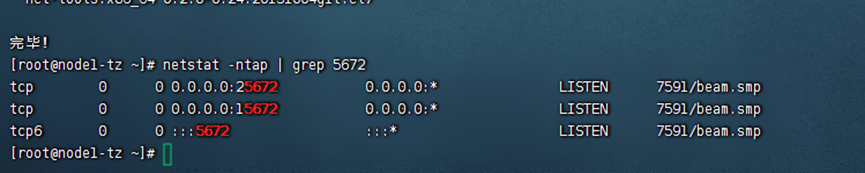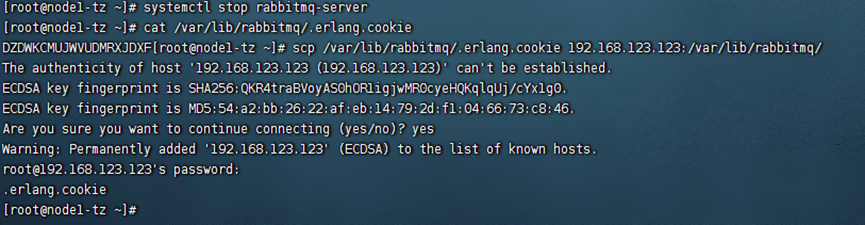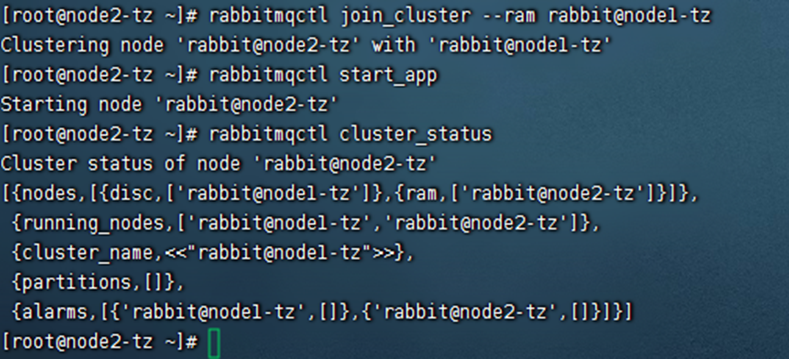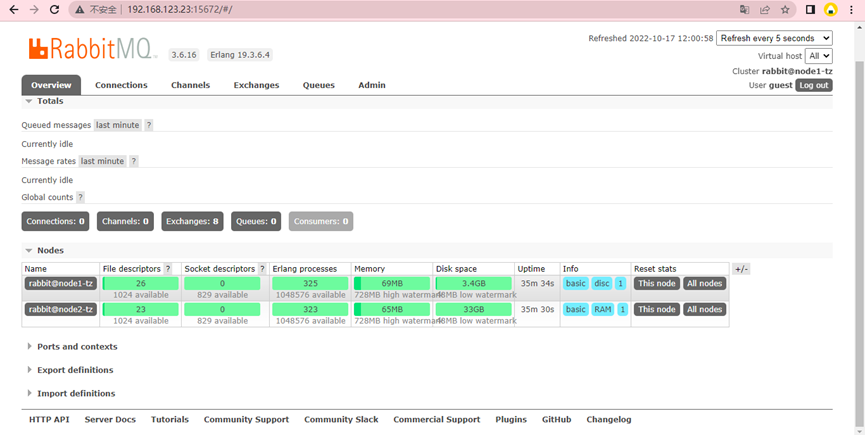什么是mysql的主从复制?
MySQL 主从复制是指数据可以从一个MySQL数据库服务器主节点复制到一个或多个从节点。
MySQL 默认采用异步复制方式,这样从节点不用一直访问主服务器来更新自己的数据,数据的更新可
以在远程连接上进行,从节点可以复制主数据库中的所有数据库或者特定的数据库,或者特定的表。
主从原理三个步骤:
- 在主库上把数据更改记录到二进制日志中(Binary Log)中,这些记录称为二进制日志事件。
- 从库通过IO线程将主库上的日志复制到自己的中继日志(Relay Log)中。
- 从库通过SQL线程读取中继日志中的事件,将其重放到自己数据上。
主从形式(五个)
包括一主一从、主主复制、一主多从、多主一从、连级复制
mysql主从复制安装配置(一主一从)
| 主机名 | ip |
|---|---|
| master | 192.168.11.10(mysql5.7) |
| node | 192.168.11.20(mysql5.7) |
数据库安装rpm方式(两台)
下载rpm文件
wget https://repo.mysql.com/mysql57-community-release-el7-10.noarch.rpm
安装下载好的rpm文件
yum -y localinstall mysql57-community-release-el7-10.noarch.rpm安装成功后会在/etc/yum.repos.d/下看到两个新增加的repo文件

使用yum安装mysql
yum -y install mysql-community-server --nogpgcheck
设置mysql服务开机自启
#启动mysql服务
systemctl start mysqld
#设置mysql开机启动
systemctl enable mysqld --now获取mysql服务的临时密码
grep "password" /var/log/mysqld.log
使用临时密码登录,进入后修改密码,并修改远程访问权限(也可以不用)
mysql -uroot -p
#输入密码
//修改密码
set global validate_password_policy=0; 修改密码策略
set global validate_password_length=1; 修改密码长度
ALTER USER 'root'@'localhost' IDENTIFIED BY '123456'; 修改密码为123456
grant all privileges on *.* to 'root'@'%' identified by '123456' with grant
option; 允许其他机器远程连接
flush privileges;
主从配置
在两台数据库中分别创建数据库
--注意两台必须全部执行
create database tz;在主(master)服务器进行如下配置:
#修改配置文件,执行以下命令打开mysql配置文件
vi /etc/my.cnf
#在mysqld模块中添加如下配置信息
log-bin=master-bin #二进制文件名称
binlog-format=ROW #二进制日志格式,有row、statement、mixed三种格式,row指的是把改变的内
容复制过去,而不是把命令在从服务器上执行一遍,statement指的是在主服务器上执行的SQL语句,在从服
务器上执行同样的语句。MySQL默认采用基于语句的复制,效率比较高。mixed指的是默认采用基于语句的复
制,一旦发现基于语句的无法精确的复制时,就会采用基于行的复制。
server-id=1 #要求各个服务器的id必须不一样
binlog-do-db=zq #同步的数据库名称
配置从服务器登录主服务器的账号授权
--授权操作
set global validate_password_policy=0;
set global validate_password_length=1;
grant replication slave on *.* to 'root'@'%' identified by '123456';
--刷新权限
flush privileges;
从服务器配置(node节点)
#修改配置文件,执行以下命令打开mysql配置文件
vi /etc/my.cnf
#在mysqld模块中添加如下配置信息
log-bin=master-bin #二进制文件的名称
binlog-format=ROW #二进制文件的格式
server-id=2 #服务器的id
重启主服务器的mysql服务
#重启mysql服务
systemctl restart mysqld
#登录mysql数据库
mysql -uroot -p
#查看master的状态
show master status;
重启从服务器(node)并进行相关配置
#重启mysql服务
systemctl restart mysqld
#登录mysql
mysql -uroot -p
#连接主服务器
change master to master_host='192.168.11.10',master_user='root',master_password='123456',master_port=3306,master_log_file='master-bin.000001',master_log_pos=154;
#启动slave
start slave;
#查看slave的状态
show slave status\G(注意没有分号)
验证主从数据库
//主库中:
mysql> use tz;
mysql> create table user(id int,age int);
mysql> insert into user values(1,1);
从库中查看
mysql> use tz;
mysql> show tables;
mysql> select * from user;
注意:
- 主库中插入数据,从库中会实现同步。
- 从库中插入数据,主库不会实现同步。